Witaj w swoim praktycznym przewodniku po ColorGradingw Adobe PremierePro! W tym samouczku zastosujesz zdobytą wiedzę w praktyce i poprawisz swoje umiejętności w zakresie Color Grading. Otrzymałeś już materiały wideo, a teraz to Ty je stworzysz. Rozpocznij i odkryj możliwości Color Grading!
Najważniejsze spostrzeżenia
- Eksperymentuj samodzielnie z dostarczonym materiałem lub własnymi materiałami wideo.
- Dokumentuj swoje wyniki, aby maksymalnie zwiększyć proces uczenia się.
- Warto uzyskać feedback na temat stosowania technik gradingowych.
Krok po kroku
Najpierw powinieneś pobrać dostarczony materiał wideo, aby móc rozpocząć Color Grading. Upewnij się, że wszystkie pliki są umieszczone w jednym miejscu, aby łatwo móc je importować do swojego projektu.
Gdy już masz pliki, otwórz Adobe Premiere Pro i stwórz nowy projekt. Upewnij się, że importujesz wszystkie istotne pliki, aby były dostępne w swojej osi czasu. To pomoże Ci efektywnie pracować nad edytowaniem i gradingiem.
Teraz jesteś gotowy do edytowania wideo. Jeśli już przeszedłeś praktyczną lekcję, wiesz, jak efektywnie wstawiać i dostosowywać materiały w chronologii. Upewnij się, że przecinki są umieszczone w odpowiednich miejscach, aby najlepiej opowiedzieć historię.
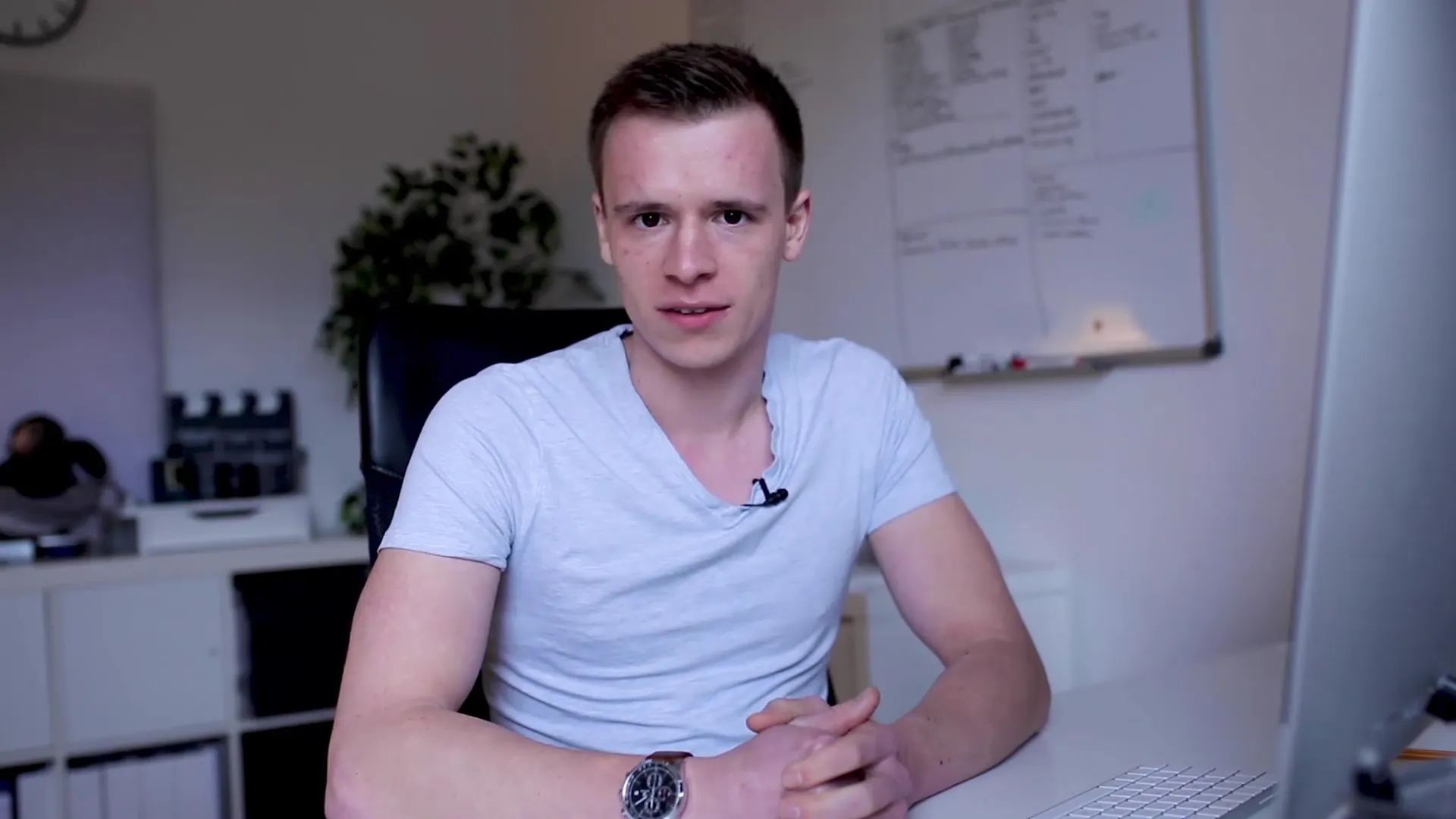
Kiedy Twoje wideo jest już edytowane, możesz rozpocząć Color Grading. Wybierz klipy, które chcesz edytować. Przejdź do panelu Lumetri Color, który oferuje Ci szereg opcji. Eksperymentuj z suwakiem doekspozycji, kontrastu, świateł i cieni, aby uzyskać pożądany wygląd.
Wykorzystaj kreatywne kolorowanie, aby nadać swojemu projektowi odpowiedni sznyt. Spróbuj różnych stylów i dowiedz się, co najlepiej pasuje do Twojego wideo. Możesz również używać tablic LUT (Look-Up Tables), które są dostępne w Premiere Pro, lub importować własne LUT, aby nadać swojemu materiałowi unikalny styl.
Pamiętaj, że grading to sprawa osobistego odczucia. Daj upust swojej kreatywności i nie wahaj się dodawać własnych wideo, aby wypróbować różne style i zobaczyć, jak się mają w porównaniu do Twojego wstawionego materiału.
Jeśli jesteś zadowolony z dostosowań, powinieneś zapisać swoje zmiany i spojrzeć wstecz. Pomyśl, które techniki najbardziej Ci się podobały i zanotuj je na przyszłość. To pomoże Ci jeszcze bardziej pogłębić proces uczenia się.
Jeśli masz pytania lub problemy podczas tego procesu, nie wahaj się ze mną skontaktować. Jestem gotów, by dać Ci feedback na temat Twoich wyników, czy to przez e-mail, czy poprzez przesłane filmy. Pamiętaj: najlepszym sposobem na naukę jest aktywne uczestnictwo i eksperymentowanie.
Podsumowanie - Color Grading w Premiere Pro: Krok po kroku
Color Grading jest istotną częścią produkcji wideo, a przy właściwych technikach możesz znacznie poprawić wizualną jakość swoich projektów. Wykorzystaj dostarczony materiał, eksperymentuj z narzędziami w Premiere Pro i zauważ dużą różnicę, jaką przemyślany grading może wprowadzić w Twoim wideo. Dokumentuj swoje wyniki i nie wahaj się prosić o feedback, aby rozwijać swoje umiejętności.
FAQ
Jak pobrać materiał wideo?Materiał wideo jest dostępny w opisie, możesz go po prostu pobrać.
Jakie oprogramowanie potrzebuję do Color Grading?Do Color Grading potrzebujesz Adobe Premiere Pro.
Czy mogę użyć własnego materiału?Tak, możesz użyć własnego materiału i edytować go za pomocą zdobytych technik.
Jak uzyskać feedback na temat moich wideo?Wyślij swoje wideo e-mailem lub załaduj je na YouTube, a chętnie udzielę Ci feedbacku.
Jak ważny jest Color Grading dla mojego wideo?Color Grading odgrywa kluczową rolę w efekcie wizualnym i może wspierać całą historię Twojego wideo.


